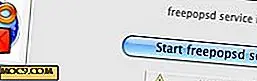Cách đổi tên tệp trong OS X Yosemite
Một trong những điều bạn có thể làm để tổ chức tốt hơn các tệp của bạn là cung cấp cho họ tên phù hợp để bạn có thể dễ dàng định vị chúng bất cứ khi nào bạn muốn. Ví dụ, nếu bạn có tập tin cho tất cả các sinh viên trong lớp của bạn và bạn muốn đặt chúng trong một chuỗi, bạn có thể thêm một số ngày càng tăng vào cuối tên tệp của họ. Bằng cách đó, tất cả các tệp đó sẽ xuất hiện theo thứ tự ngày càng tăng trên máy của bạn và bạn sẽ dễ dàng định vị một tệp cụ thể. Tuy nhiên, làm thế nào để bạn đi về đổi tên một số lượng lớn các tập tin?
Đó là nơi các tính năng đổi tên hàng loạt đi vào hình ảnh. Những gì nó làm là cho phép bạn đổi tên một nhóm các tập tin cùng một lúc, do đó bạn không phải đi qua từng tập tin để đổi tên nó riêng lẻ. Nó giúp bạn tiết kiệm thời gian bằng cách cho phép bạn đổi tên nhiều tập tin với định dạng bạn đã chọn cùng một lúc.
Tính năng nói trên không có trong các phiên bản OS X trước Yosemite. Tuy nhiên, bạn có thể sử dụng các công cụ của bên thứ ba để hoàn thành công việc trên máy Mac của mình ngay cả khi bạn không chạy Yosemite. Nhưng miễn là bạn đang chạy Yosemite mới nhất trên máy Mac, bạn có thể sử dụng tính năng đổi tên hàng loạt mới được tích hợp vào ứng dụng Trình tìm kiếm.
Đây là cách làm.
Đổi tên tệp hàng loạt trong OS X Yosemite
Vì tính năng này được tích hợp ngay vào ứng dụng Trình tìm kiếm, bạn chỉ cần khởi chạy thư mục chứa các tệp được đổi tên. Mở thư mục đó bằng Trình tìm kiếm trên máy Mac của bạn.

Chọn các tập tin bạn muốn đổi tên. Bạn có thể sử dụng phím Command để chọn nhiều tập tin. Bạn có thể nhấn "Command + A" để chọn tất cả các tệp trong thư mục cụ thể đó.

Bây giờ, nhấp chuột phải vào bất kỳ tệp đã chọn nào và chọn “Đổi tên các mục X…” trong đó X là số lượng tệp bạn đã chọn được đổi tên. Trong trường hợp của tôi, nó nói mười một tập tin khi tôi đã chọn mười một tập tin để đổi tên.

Khi bạn chọn Đổi tên, bạn sẽ thấy một hộp thoại cho phép bạn áp dụng nhiều định dạng tên cho các tệp của mình. Những người đang có:
Thay thế văn bản - nó cho phép bạn thay thế các văn bản trong tên tập tin với một cái gì đó theo ý thích của bạn.

Thêm văn bản - bạn có thể thêm văn bản cụ thể trước hoặc sau tên của tệp

Định dạng - cái này có nhiều tham số để đặt. Nó cho phép bạn đặt các tập tin của bạn trong một chuỗi với một số trong tên.

Khi bạn chơi xong với các biến thể tên khác nhau, hãy nhấp vào nút "Đổi tên" và nó sẽ đổi tên tất cả các tệp đã chọn theo cài đặt bạn đã chọn trong các hộp thoại ở trên.
Nó sẽ không mất quá nhiều thời gian để đổi tên các tập tin, và nó sẽ được thực hiện trong vòng vài giây. Khi đã xong, bạn sẽ có thể xem các tệp đã được đổi tên của mình. Mỏ được hiển thị dưới đây:

Phần kết luận
Đổi tên từng tệp một cách mất thời gian và không phải là cách hiệu quả nhất để hoàn thành công việc. OS X Yosemite mang đến cho nó tính năng tuyệt vời này cho phép bạn đổi tên một loạt các tệp cùng một lúc mà không cần bất kỳ nỗ lực nào.
Hãy cho chúng tôi biết nó hoạt động như thế nào cho bạn!

![Lưu bất kỳ trang web nào dưới dạng PDF tùy chỉnh [Chrome]](http://moc9.com/img/print-friendly-pdf-browser-icon.jpg)